Hauptinhalt:
![]() Über den Autor
Über den Autor
![]() Reviews und Preise
Reviews und Preise
WMA-Dateien sind auf Windows-Systemen sehr verbreitet, für Mac-Betriebssysteme jedoch nicht nativ. Daher kann der integrierte Mediaplayer QuickTime sie nicht öffnen und abspielen. Wenn Sie eine WMA-Datei abspielen möchten, benötigen Sie zusätzliche Hilfe von Tools von Drittanbietern.
Glücklicherweise gibt es viele leistungsfähige WMA-Player auf dem Markt. Und in diesem Artikel haben wir einige aufgelistet und zeigen Ihnen, wie Sie WMA auf Mac abspielen können. Lesen Sie einfach diesen Artikel durch und finden Sie das geeignetes Tool aus.
Wie kann man WMA auf Mac abspielen?
Methode 1. WMA auf dem Mac mit EaseUS RecExperts abspielen
Der erste WMA-Player, den wir Ihnen vorstellen möchten, ist EaseUS RecExperts. Wie allen bekannt ist, handelt es sich um eine umfassende Bildschirmaufzeichnungssoftware . Viele Leute wissen jedoch nicht, dass es sich auch um einen Mediaplayer handelt, der mit einem Klick FLAC, MP3, MP4, AAC, OGG und MKV-Dateien auf Mac abspielen kann.
Wenn Sie eine Video- oder Audiodatei aufnehmen müssen, wird EaseUS RecExperts immer empfohlen. Es kann Ihnen dabei helfen, Bildschirm, Audio, Webcam und Gameplay aufzuzeichnen. Sie können es auch verwenden, wenn Sie eine Besprechung abbrechen müssen. Sie können damit beispielsweise Zoom, WebEx, Google Meet aufzeichnen.
⬇️Jetzt laden Sie die Software kostenlos herunter und befolgen Sie die Schritte zum Abspielen von WMA auf dem Mac:
Schritt 1. Starten Sie EaseUS RecExperts und klicken Sie unten rechts auf „Aufnahmen“, um den Media Player zu öffnen.

Schritt 2. In diesem Fenster können Sie alle Ihre aufgenommenen Dateien abspielen, einschließlich MP4, MOV, FLV, AVI, MP3 usw.

Schritt 3. Klicken Sie auf die Datei, die Sie abspielen möchten, um sie sofort anzuzeigen. Sie können die Datei auch zuschneiden, indem Sie unten auf das Scherenzeichen klicken.

❇️Vorteile von EaseUS RecExperts:
1. Vielseitige Funktionen: EaseUS RecExperts bietet eine Vielzahl von Funktionen wie Bildschirmaufnahme, Audioaufnahme, Webcam-Aufnahme und Game-Aufnahme, um alle Ihre Aufnahmeanforderungen zu erfüllen.
2. Einfache Bedienung: Die Benutzeroberfläche von EaseUS RecExperts ist benutzerfreundlich und einfach zu bedienen, selbst für Anfänger.
3. Hohe Aufnahmequalität: Mit EaseUS RecExperts können Sie Videos und Audiodateien in hoher Qualität aufnehmen, ohne dass Qualitätsverluste auftreten.
4. Zeitplanung: Sie können Aufnahmen mit EaseUS RecExperts planen, sodass Sie automatisch zu einer bestimmten Zeit starten und stoppen können.
5. Flexible Einstellungen: Mit EaseUS RecExperts können Sie verschiedene Einstellungen vornehmen, um Ihre Aufnahmen nach Ihren Wünschen anzupassen, z.B. Bitrate, Bildschirmauflösung, Framerate usw.
6. Unterstützung verschiedener Dateiformate: EaseUS RecExperts unterstützt eine Vielzahl von Dateiformaten für Videos und Audiodateien, sodass Sie Ihre Aufnahmen problemlos in verschiedenen Anwendungen bearbeiten und teilen können.
7. Schnelle und einfache Bearbeitung: EaseUS RecExperts bietet auch Funktionen zur einfachen Bearbeitung von Aufnahmen, wie z.B. Trimmen, Hinzufügen von Texten und Markierungen, um Ihre Videos zu verbessern.
8. Zuverlässiger Support: EaseUS bietet eine zuverlässige Kundenbetreuung, falls Sie auf Probleme oder Fragen bei der Verwendung von RecExperts stoßen.
Methode 2. WMA auf dem Mac mit Elmedia Player abspielen
Elmedia Player ist ein weiterer Mediaplayer, der WMA auf Mac-Computern abspielen kann. Diese App nutzt moderne Audiosysteme voll aus. Und es bietet eine schnelle und reaktionsschnelle Benutzeroberfläche, die die Verwendung auch für Anfänger erleichtert.
Darüber hinaus ist es auch ein zuverlässiger MP4-Player, den Mac-Benutzer genießen. Dies liegt daran, dass es über Anpassungsoptionen verfügt, darunter einen Equalizer, Unterstützung für Wiedergabelisten und vieles mehr. Tatsächlich können FLV, MP4, MOV, AVI, WMV usw. von diesem Tool unterstützt werden.
Sehen wir uns nun an, wie Sie damit WMA auf Mac-Computern abspielen können.

Schritt 1. Laden Sie den Elmedia Player herunter und installieren Sie ihn. Und starten Sie es anschließend auf Ihrem Mac.
Schritt 2. Sie können WMA-Dateien zur Elmedia-Bibliothek hinzufügen, indem Sie im „Finder“ mit der rechten Maustaste auf Ihre WMA-Datei klicken, auf „Öffnen mit“ klicken und „Elmedia Player“ auswählen. Oder Sie gehen zum Hauptmenü der App und wählen „Datei“ > „Öffnen…“. Am einfachsten ist es jedoch, die Datei per Drag & Drop in die App zu ziehen.
Schritt 3. Beginnen Sie nach dem Import mit der Wiedergabe auf Ihrem Mac.
Methode 3. WMA auf dem Mac mit dem Cisdem Video Player abspielen
Cisdem Video Player ist auch ein leistungsfähiger Mediaplayer, der WMA auf dem Mac abspielen kann. Sein einfallsreiches Design macht es einfach, WMA auf dem Mac zu spielen, ganz ohne. Es unterstützt praktisch jedes Ihnen bekannte Video- und Audioformat, einschließlich WMA, WMV, MP4, RMVB, AVI, MPEG, VOB, DVD-VR-Dateiformat, APE, M4A usw.
Als einer der besten WMA-Player für Mac kann er große Mediendateien reibungslos verarbeiten. Mit dieser App können Sie schnell die Datei, die Sie abspielen möchten, aus der Wiedergabeliste auswählen, Audiospuren wechseln, Untertitel zum Video hinzufügen, es nach Ihren Wünschen abspielen usw.
Führen Sie die folgenden Schritte aus, um WMA auf dem Mac abzuspielen.
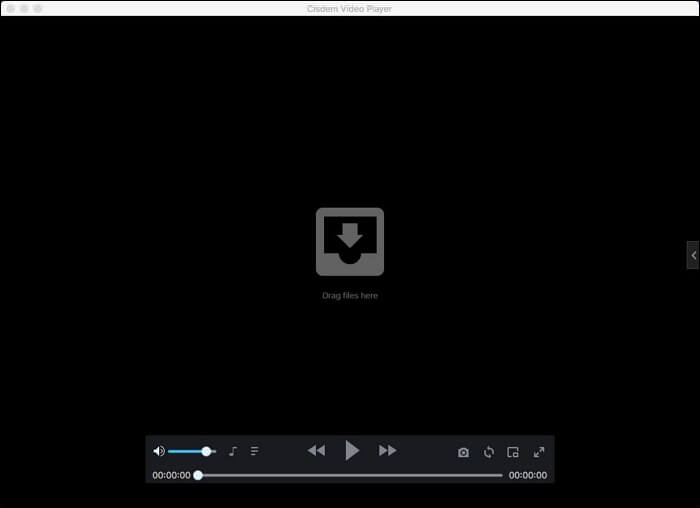
Schritt 1. Laden Sie den Cisdem Video Player herunter und installieren Sie ihn auf Ihrem Mac-Computer.
Schritt 2. Starten Sie den kostenlosen WMA-Player von Cisdem auf dem Mac. Ziehen Sie Ihre WMA-Datei per Drag-and-Drop auf die Hauptoberfläche und klicken Sie auf die Schaltfläche „Wiedergabe“, um die WMA-Datei anzuhören.
Schritt 3. Alternativ können Sie mit der rechten Maustaste auf die WMA-Datei klicken und „Öffnen mit“ > „Cisdem Video Player“ wählen. Die WMA-Datei wird sofort abgespielt.
Methode 4. WMA auf einem Mac mit Flip4Mac abspielen
Als letzte Möglichkeit, WMA auf einem Mac abzuspielen, möchten wir Ihnen zeigen, dass Sie die Windows Media-Komponenten für QuickTime von Flip4Mac verwenden. Wir wissen bereits, dass QuickTime zum direkten Abspielen von WMA verwendet werden kann. Wenn Sie jedoch Flip4Mac haben, kann sich die Situation ändern. Es ist vertrauenswürdig beim Abspielen von Dateien mit QuickTime.
Wenn Sie die folgenden Schritte ausführen, können Sie mit Flip4Mac eine WMA auf Ihrem Mac abspielen.
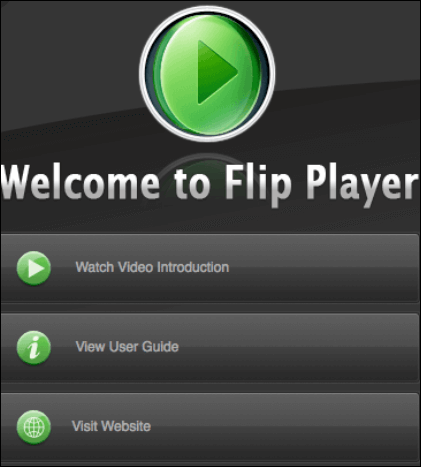
Schritt 1. Laden Sie die Windows Media-Komponenten für QuickTime von Flip4Mac herunter und installieren Sie sie.
Schritt 2. Nachdem die Flip4Mac-Komponente heruntergeladen und installiert wurde, gehen Sie zu QuickTime Player > „Datei“ > „Öffnen“ und wählen Sie dann die Datei aus, die Sie mit QuickTime abspielen möchten.
Schritt 3. Jetzt können Sie mit der Wiedergabe der Datei beginnen, indem Sie auf die Schaltfläche „Abspielen“ klicken.
Mac: WMA Datei abspielen FAQs
Zu diesem Thema gibt es einige häufig gestellte Fragen. Schauen wir uns das gemeinsam an.
1. Welches Programm öffnet WMA-Dateien auf dem Mac?
Viele Programme können WMA-Dateien auf dem Mac öffnen und abspielen. Unter diesen empfehlen wir EaseUS RecExperts am meisten, da es eine WMA-Datei in anderen Formaten aufzeichnen, WMA mit einem Klick abspielen und die Wiedergabegeschwindigkeit ändern kann.
2. Wie kann ich WMA-Dateien kostenlos auf meinem Mac abspielen?
Dazu müssen Sie den Cisdem Video Player herunterladen und auf Ihrem Mac-Computer installieren. Starten Sie den kostenlosen WMA-Player Cisdem auf dem Mac und klicken Sie auf die Schaltfläche „Wiedergabe“, um die WMA-Datei anzuhören.
3. Wie konvertiere ich WMA in QuickTime?
Gehen Sie zur offiziellen Website von FreeConvert und führen Sie die folgenden Schritte aus.
- 1. Klicken Sie auf die Schaltfläche „Dateien auswählen“, um Ihre WMA-Dateien auszuwählen.
- 2. Klicken Sie auf die Schaltfläche „In MOV konvertieren“, um die Konvertierung zu starten.
- 3. Wenn sich der Status in „Fertig“ ändert, klicken Sie auf die Schaltfläche „MOV herunterladen“.
Das Fazit
Wie Sie sehen, werden WMA-Dateien normalerweise nicht auf einem Mac abgespielt, es sei denn, Sie haben eine Drittanbieteranwendung auf Ihrem Mac installiert. Glücklicherweise haben wir eine Reihe von Optionen aufgelistet, die Ihnen dabei helfen. Die zugänglichste und unkomplizierteste Option ist die Verwendung einer WMA-Player-Anwendung eines Drittanbieters. Und wir empfehlen Ihnen, EaseUS RecExperts herunterzuladen, da es umfassend und einfach zu verwenden ist.
Ist der Artikel hilfreich?
Written von Maria
Maria ist begeistert über fast allen IT-Themen. Ihr Fokus liegt auf der Datenrettung, der Festplattenverwaltung, Backup & Wiederherstellen und den Multimedien. Diese Artikel umfassen die professionellen Testberichte und Lösungen.
Bewertungen
-
"EaseUS RecExperts ist ein einfach zu bedienend und bietet umfassende Funktionen. Der Recorder kann neben dem Geschehen auf Ihrem Bildschirm auch Audio und Webcam-Videos aufnehmen. Gut gefallen hat uns auch, dass es geplante Aufnahmen und eine Auto-Stopp-Funktion bietet."
Mehr erfahren -
"EaseUS RecExperts bietet die umfassenden Lösungen für die Aufzeichnung und die Erstellungen von Screenshots Ihres Bildschirms, die Sie für eine Vielzahl von persönlichen, beruflichen und bildungsbezogenen Zwecken verwenden können."
Mehr erfahren -
"Für unserer YouTube-Videos ist ein Bildschirmrekorder sehr nützlich. Wir können die Aktivitäten in Photoshop oder Lightroom einfach aufnehmen. Kürzlich habe ich die Bildschirm-Recorder von EaseUS getestet und sie ist bei weitem die beste, die ich bisher verwendet habe."
Mehr erfahren
Verwandete Artikel
-
Wie man dafür sorgt, dass OBS nicht verzögert [2025-Leitfäden]
![author icon]() Maria/Apr 27, 2025
Maria/Apr 27, 2025
-
So können Sie OnlyFans-Videos kostenlos ansehen – 7 Möglichkeiten
![author icon]() Maria/Jun 20, 2025
Maria/Jun 20, 2025
-
Wie kann man Streaming Videos aufnehmen? [Auf PC/Mac/iOS-Gerät/online]
![author icon]() Maria/Apr 27, 2025
Maria/Apr 27, 2025
-
Musik von Spotify auf dem Computer/Telefon rippen | 2025
![author icon]() Maria/May 20, 2025
Maria/May 20, 2025

EaseUS RecExperts
- Den Bildschirm mit Audio aufnehmen
- Die Webcam aufnehmen
- Die PC-Spiele reibungslos aufnehmen
Hot Artikel